1.オートメーションレーン
Reasonの自動化は、いくつかの時間に使用されるベクターポイントではなく、古いものとはるかに不透明なシステムのために持っており、これは、簡単に対処することができます。自動化は、それはデバイスの下のオートメーションサブトラックに表示される任意のパラメータに記録されている場合には、シーケンサでの車線に注意してください。任意のオートメーションクリップがノートレーンとは独立して存在しており、自由にサブトラックの周りを移動することができます。それも、別のオートメーションレーンにドラッグすることができます。あなたがこれを行う場合、パラメータは異なる特性を持っているかもしれないことに注意してください。だから、オン/オフ制御は、文句を言わない、例えば、ダイヤルと同じように応答します。
2.自動クリーンアップ
ツールウィンドウのシーケンサーツール]セクションで、オートメーションのクリーンアップと呼ばれる領域があります。これは、最小値から最大値まで4つの設定があり、それが選択した任意のオートメーションクリップに適用できるようにボタンを適用します。ここでの設定は、すべて新たに記録されたオートメーションデータのデフォルト設定として適用されます。これは、自動化の際に作成したポイントの数を見て、同じ結果がよりクリーンで、より少ないポイントを使用して達成することができるかどうか動作します。多くの場合、最高の左がノーマルに設定しているが、あなたが望むように理由は、より多くのまたはより少ない利用可能なベクターポイントをあなたを残し持っているために、これを調整することができます。
オートメーション3.ドロー
ときyoureのシーケンサーでの編集モードで、自動化のクリップを見て、Commandキー(Mac) または Control(PC)を保持するキーダウン、一時的にその場で新しいオートメーションポイントで描画するために使用することができますペンツールにカーソルを変更します。これはすぐに編集を行うための、または最初のラック内のデバイスを検索することなく、自動化を作成するために便利です。
4.グリッドスナップ
同様の理由で、 オプションを保持する(Mac)
5.シフト
あなたがマウスを使って周りのいくつかのオートメーションポイントを描画した後、Shiftキーを押したままにすると、互いに対してそれらの位置を維持し、全く同じ量によってすべてのポイントを移動することができます。だから、代わりに素敵な小さなパターンを保つことができるが、すべて一度にいくつかのノッチ高い移動します。左または右に行くときまで移動し、上下移動自由であるが、ときポイントは、スナップの設定に従いますが、オンにスナップ。もちろん、完全に自由な動きを持っているためにオフスナップオンにすることができます。
6.静的な値を設定します。
代替編集ビューでは、他のオートメーションポイントが存在しないときに、それが設定された値を意味し、任意の自動化されたパラメータの静的な値を設定することができます。あなたはそれを手動でドラッグすることで値バーを設定するか、手動で数値を入力するために、ダブルクリックすることができます。これは、自動化の期間が演じた後、例えば、バック特定のドライ/ウェットレベルにスナップリバーブを持つために便利です。
詳細情報ここAskVideoで理由を 。


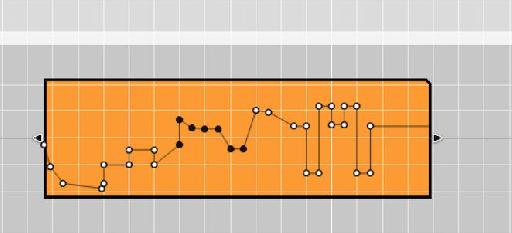
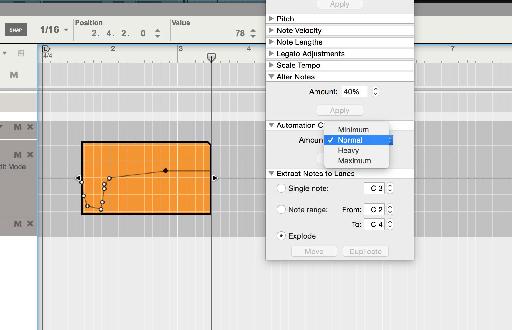
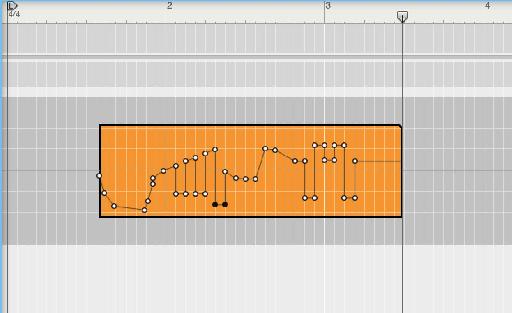
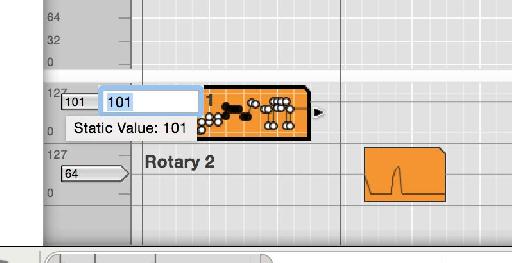
 © 2024 Ask.Audio
A NonLinear Educating Company
© 2024 Ask.Audio
A NonLinear Educating Company
Discussion
Want to join the discussion?
Create an account or login to get started!